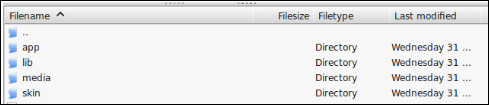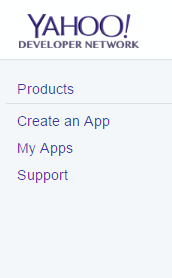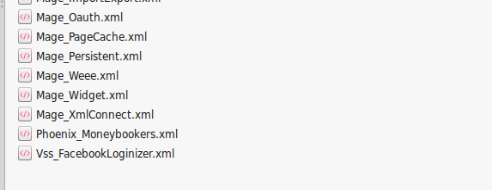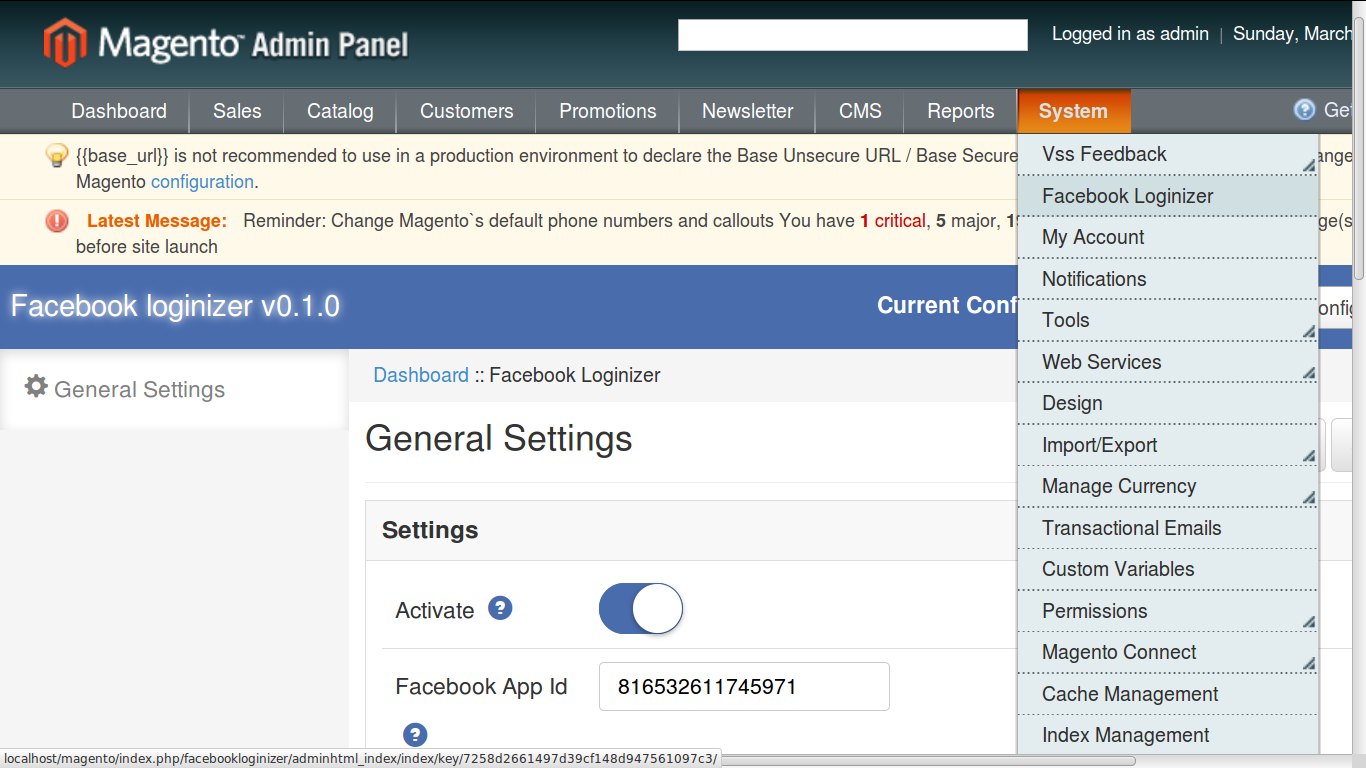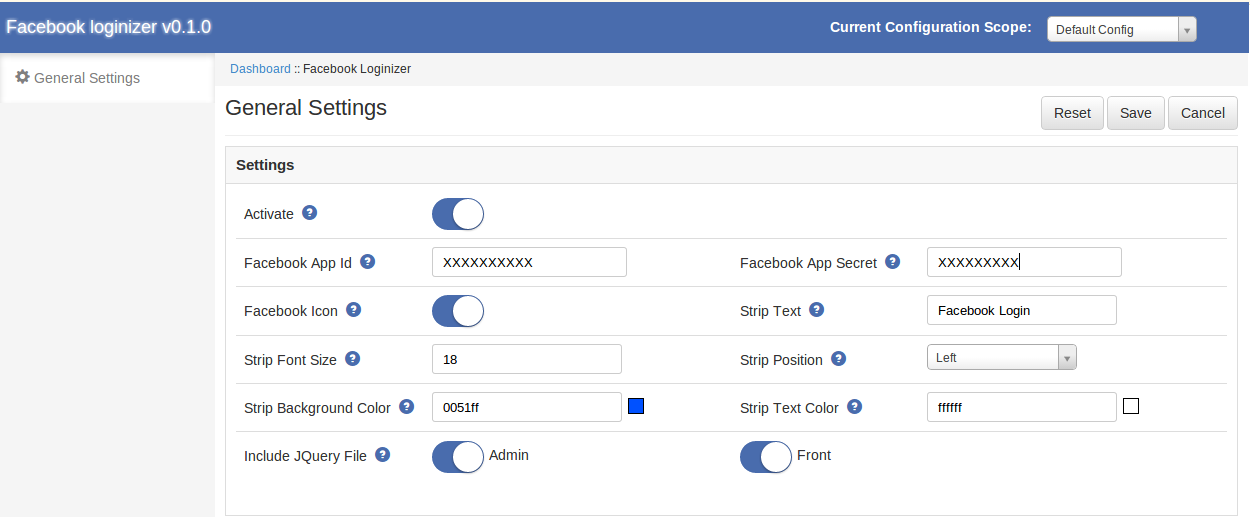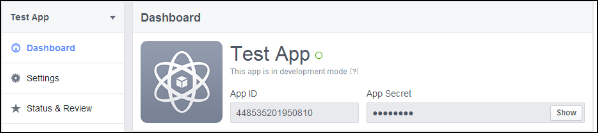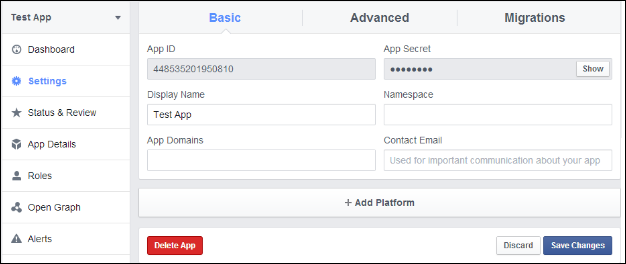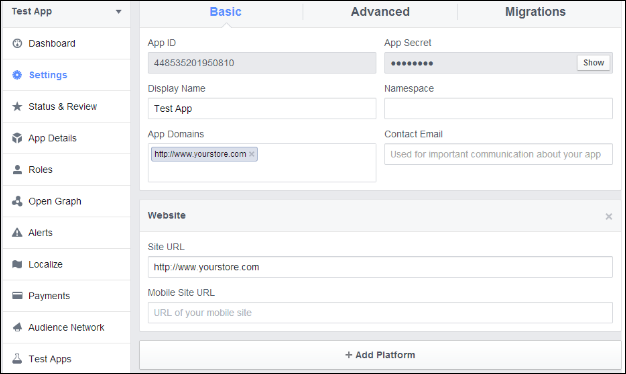Schritte für die Installation von Magento Facebook Loginizer Erweiterung
Benötigtes Material:
- Alle von der Erweiterung verwendeten Dateien.
- FTP-Zugriff auf Ihre Website.
Der Connect-Manager ist ein nützliches Tool zum Installieren von Erweiterungen, bevorzugt jedoch eine praktische Methode, wenn es um Installationen geht. Es fühlt sich angenehmer an, wenn Sie persönlich die Kontrolle über den Prozess haben. Siehst du dort ein App-Code-Verzeichnis, was ist mit App-etc-Modulen? Wenn diese Verzeichnispfade und Dateien in ihnen nicht angezeigt werden, besteht die Möglichkeit, dass der Download der Erweiterung fehlerhaft war. Sehen Sie sich die Datei package.xml an. Dies ist der von Magento Connect verwendete Plan, um die Dateien an den richtigen Stellen anzuordnen. Möglicherweise müssen Sie dies verwenden, um sicherzustellen, dass alles so ist, wie es sein sollte. Nachdem Sie die Erweiterungsdateien überprüft haben, können Sie den letzten Schritt ausführen. Ziehen Sie alle Dateien mit Ihrem FTP-Client auf den Geschäftsstamm der Magento-Instanz.
Abhängig von der Anzahl der Dateien in der Erweiterung kann dies einige Minuten dauern. Wechseln Sie nun zur Admin-Konsole und klicken Sie auf Cache-Speicher leeren. Dies ist die Voraussetzung für jede Erweiterung, die Seiten zur Admin-Konsole hinzufügt. An- und Abmelden ist ebenfalls erforderlich, um sicherzustellen, dass alles ordnungsgemäß geladen wird. Wenn Sie den Cache aus irgendeinem Grund nicht über die Admin-Konsole löschen können, müssen Sie den Cache manuell über Ihren FTP-Client löschen (siehe die erste FAQ-Frage für Hilfe). Das ist der letzte Schritt. Herzlichen Glückwunsch zu einer erfolgreichen Installation.
Fehlerbehebung und häufig gestellte Fragen
Ich habe alle Dateien in meinen Magento-Shop geladen und erhalte jetzt einen weißen Bildschirm für einige oder alle Admin-Konsolen.
Dies ist ein ziemlich häufiges Problem, und 99% der Zeit ist es Cache-bezogen. Wenn Sie dazu in der Lage sind, gehen Sie zu System-> Cache Management und klicken Sie auf Cache-Speicher leeren. Dies stellt sicher, dass alles, was von Magento gepuffert wird, gelöscht wird und neu generiert wird. Melden Sie sich ab und wieder an, um den Vorgang abzuschließen. Wenn Sie vollständig von der Admin-Konsole abgeschnitten sind, navigieren Sie zum Verzeichnis var-cache Ihrer Website. Sie sollten eine Reihe von Verzeichnissen namens mage * sehen. Löschen Sie alle diese Verzeichnisse (löschen Sie nicht var-cache). Dies entspricht dem Leeren des Cache-Speichers von der Admin-Konsole.
Ich erhalte beim Zugriff auf bestimmte Seiten einen Magento-Fehler. Wie kann ich das debuggen?
Diese Frage verdient wirklich einen Blogpost für sich, aber ein guter Anfang wäre, in das Fehlerverzeichnis Ihres Geschäfts zu gehen. Suchen Sie die Datei local.xml.sample und benennen Sie sie in local.xml um. Das nächste Mal, wenn Sie den Fehler sehen, werden detaillierte Informationen zur Verfügung gestellt, die erklären, wo der Fehler aufgetreten ist. Vergessen Sie nicht, dies zu ändern, wenn Sie mit der Fehlersuche fertig sind!
Ich habe einen kritischen Fehler mit meinem Webstore und muss eine Erweiterung deaktivieren. Ich kann nicht auf die Admin-Konsole zugreifen. Was mache ich?
Wechseln Sie zum Verzeichnis "app-etc-modules" und öffnen Sie die Datei, die zu Ihrer Erweiterung gehört. Die Namenskonvention lautet im Allgemeinen DeveloperName_ExtensionName.xml. In diesem Fall wäre es Velocity_FacebookLoginizer.xml.
Suchen Sie nach den aktiven Tags in der Datei, ändern Sie den Wert von "wahr" in "falsch" und speichern Sie Ihre Änderungen. Dies weist Magento an, dass die Erweiterung deaktiviert ist und keinen damit verbundenen Code ausführt. Das Löschen des Magento-Caches wird empfohlen (und höchstwahrscheinlich erforderlich), damit diese Änderung wirksam wird.
User Guide
- Um zu viel Facebook Loginizer-Plugin, klicken Sie auf Facebook Loginizer Menü in der Systemmenü-Navigation angezeigt.
- Wenn Sie auf das Menü Facebook Loginizer klicken, öffnet sich das Modul für das Plugin. Es enthält eine Navigationsleiste oben und im Hauptinhalt wird die Registerkarte für allgemeine Einstellungen angezeigt.
Allgemeine Einstellungen Tab
Allgemeine Einstellungen:
1. Aktiv: Um das Plugin zu aktivieren, wählen Sie Aktivieren unter der Bezeichnung Aktivieren.
2. Facebook-App-ID: Gib deine Facebook App ID ein, die du von Facebook erhältst.
3. Facebook-Geheimnis: Geben Sie Ihr Facebook-Geheimnis ein, das Sie von Facebook erhalten.
4. Facebook Icon: Aktivieren oder deaktivieren Sie das Facebook-Symbol von der Vorderseite.
5. Streifen-Text: Geben Sie den Text ein, den Sie auf der Vorderseite anzeigen möchten.
6. Schriftgröße streichen: Geben Sie einen numerischen Wert ein, der die Schriftgröße des Streifentextes festlegt.
7. Streifenposition: Wählen Sie die Position, in der die linke / rechte Seite der Seite angezeigt wird.
8. Strip Hintergrundfarbe: Wählen Sie die Hintergrundfarbe für Ihren Streifen.
9. Streifen Textfarbe: Wählen Sie die Textfarbe des Streifentextes.
10. JQuery-Datei einschließen: jQuery dh ein JavaScript-Framework ist erforderlich, damit dieses Plugin funktioniert. Manchmal enthalten Themen, die in Magento verwendet werden, auch schon, aber manchmal nicht. Wenn jquery bereits in deinem Theme enthalten ist, deaktiviere else, um es einzuschließen.
Anhang
Wie bekomme ich Facebook App Details?
Schritte:
- Gehen Sie zur Facebook-Entwickler-Website (https://developers.facebook.com) oder klicken Sie auf den Link oben rechts auf der Registerkarte in der Modulkonfigurationsseite.
- Klicke auf Apps -> Eine neue App erstellen.
- Folgen Sie den Anweisungen auf dem Bildschirm.
- Sie erhalten die App-ID und das App-Geheimnis (Klicken Sie auf die Schaltfläche Anzeigen).
- Gehen Sie nun im linken Menü zu Einstellungen.
- Klicken Sie auf die Schaltfläche Plattform hinzufügen.
- Wählen Sie Website.
- Geben Sie Ihre App-Domain und die Site-URL ein.
- Anwendungstyp: Webanwendung.
- Authorized JavaScriptorigins: Ihr Geschäftsdomänenname. (https://www.beispiel.com)
- Klicken Sie auf Änderungen speichern.
- Wechseln Sie nun zum Status & Review Tab im linken Menü und erstellen Sie die Anwendung Live.
Kasse unsere anderen Magento soziale Erweiterungen. Sie können auch unseren Blog besuchen Warum brauchen Sie Magento Social Extension für geschäftliches Wachstum?.
Mochte dies? Sie werden diese auch mögen